Cet article a été rédigé avec la collaboration de nos éditeurs(trices) et chercheurs(euses) qualifiés(es) pour garantir l'exactitude et l'exhaustivité du contenu.
L'équipe de gestion du contenu de wikiHow examine soigneusement le travail de l'équipe éditoriale afin de s'assurer que chaque article est en conformité avec nos standards de haute qualité.
Cet article a été consulté 74 589 fois.
Changer son adresse IP peut être utile si vous voulez éviter d'être attaqué(e) par d'autres utilisateurs qui cibleraient votre adresse IP, ou si vous souhaitez simplement bénéficier d'une nouvelle identité en ligne, au niveau de l'adresse IP qui vous est associée. Vous pouvez modifier votre adresse IP sur un Mac à tout moment en vous rendant dans les Préférences Système.
Étapes
Méthode 1
Méthode 1 sur 3:Modifier son adresse IP
-
1
-
2Cliquez sur Préférences Système. Cela se trouve en dessous de À propos de ce Mac.
-
3Cliquez sur Réseau. C'est dans la troisième rangée à côté de iCloud.
-
4Cliquez sur votre réseau actuel dans la barre latérale gauche. Par exemple, si vous utilisez une connexion Wi-Fi, cliquez sur Wi-Fi.
-
5Choisissez Avancé. C'est en bas à droite de la fenêtre.
-
6Cliquez sur l'onglet TCP / IP. C'est en haut de la fenêtre qui contient les onglets DNS, WINS, 802.1X, Proxy et Matériel.
-
7Cliquez sur le menu déroulant à côté de Configurer IPv4. Sélectionnez Manuellement.
- Vous pouvez également cliquer sur Renouveler le bail DHCP pour que votre ordinateur génère automatiquement une nouvelle adresse IP pour vous [1] .
-
8Entrez une adresse IP dans le champ Adresse IPv4. Vous pouvez prendre votre adresse IP actuelle et en modifier les derniers chiffres. Par exemple, si votre adresse IP actuelle est 10.0.1.8, votre nouvelle adresse IP pourrait être 10.0.1.129.
-
9Cliquez sur OK puis Appliquer. Votre adresse IP est maintenant modifiée.Publicité
Méthode 2
Méthode 2 sur 3:Utiliser un serveur proxy
-
1
-
2Cliquez sur Préférences Système. Cela se trouve en dessous de À propos de ce Mac.
-
3Cliquez sur Réseau. C'est dans la troisième rangée à côté de iCloud.
-
4Cliquez sur votre réseau actuel dans la barre latérale gauche. Par exemple, si vous utilisez une connexion Wi-Fi, cliquez sur Wi-Fi.
-
5Choisissez Avancé. C'est en bas à droite de la fenêtre.
-
6Cliquez sur l'onglet Proxy. Vous le verrez en haut de la fenêtre qui contient les onglets DNS, WINS, 802.1X, TCP / IP et Matériel.
-
7Cliquez pour sélectionner un protocole. Choisissez vos paramètres sous l'entête Sélectionnez un protocole à configurer.
- Sélectionnez Proxy SOCKS si vous ne savez pas quel protocole choisir. Le protocole Proxy SOCKS est souvent utilisé pour acheminer les paquets réseau entre les clients et les serveurs via un proxy et permet de renforcer la sécurité générale et de masquer l'adresse client des applications.
- Le proxy Web (HTTP) et le proxy Web sécurisé (HTTPS) sont également couramment utilisés mais sont moins protégés qu'un proxy SOCKS [2] .
-
8Entrez l'adresse IP du serveur proxy souhaité dans le champ vide.
- Si vous utilisez un proxy SOCKS, jetez un œil à la liste des proxys SOCKS sur le site Sockslist pour sélectionner une adresse IP de type 4 ou de type 5.
-
9Cliquez sur OK puis sur Appliquer. Vous allez maintenant être connecté(e) au serveur proxy indiqué.Publicité
Méthode 3
Méthode 3 sur 3:Débrancher son routeur ou modem
-
1Débranchez votre routeur ou modem. Parfois, le routeur et le modem sont dans la même unité, vous pouvez donc les débrancher tous les deux avec une seule prise. Si le routeur et le modem sont séparés, vous pouvez débrancher l'un ou l'autre pour réinitialiser votre adresse IP.
- Patientez quelques secondes ou minutes. La plupart des connexions résidentielles ont ce qu'on appelle une adresse IP dynamique. Cela signifie que votre fournisseur d'accès Internet vous attribue une nouvelle adresse IP chaque fois que votre routeur ou modem se connecte à son réseau [3] .
-
2Rebranchez votre routeur. Patientez pendant qu'il se reconnecte à Internet.
-
3Jetez un œil à votre nouvelle adresse IP. Vous pouvez la trouver dans la section Réseau des Préférences Système.
- Si cela ne fonctionne pas, débranchez à nouveau votre modem et patientez quelques heures avant de le rebrancher [4] .
Publicité
Conseils
- Si vous souhaitez bloquer ou masquer votre adresse IP actuelle, envisagez d'utiliser un serveur proxy au lieu de modifier votre adresse IP. Gardez bien en tête que l'utilisation d'un serveur proxy peut ralentir votre vitesse Internet, mais vous aidera à rester anonyme en ligne sans vous obliger à changer votre adresse IP.
Références
- ↑ https://support.apple.com/fr-fr/guide/mac-help/mchlp1545/mac
- ↑ https://support.apple.com/fr-fr/guide/mac-help/mchlp2591/mac
- ↑ https://astuces-informatique.com/comment-changer-votre-adresse-ip/
- ↑ https://eu.dlink.com/fr/fr/support/faq/routers/mydlink-routers/dir-810l/how-do-i-change-the-ip-address-of-my-router
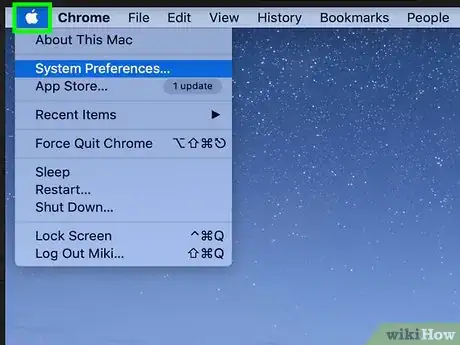

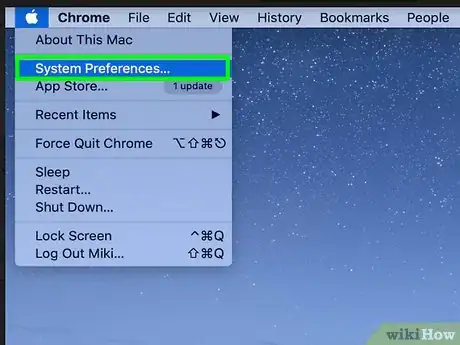
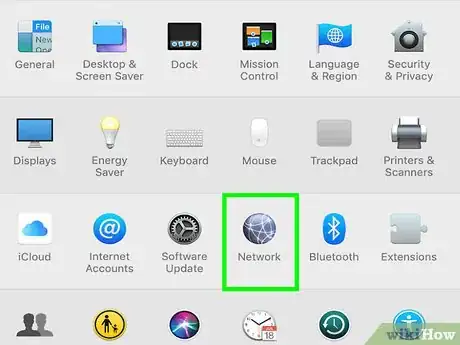
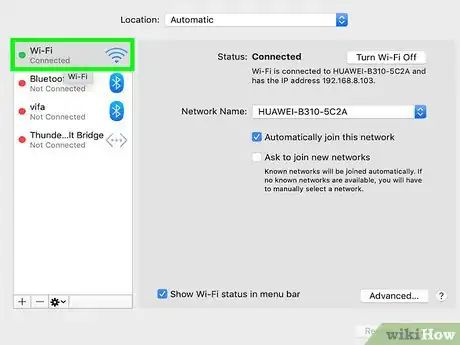
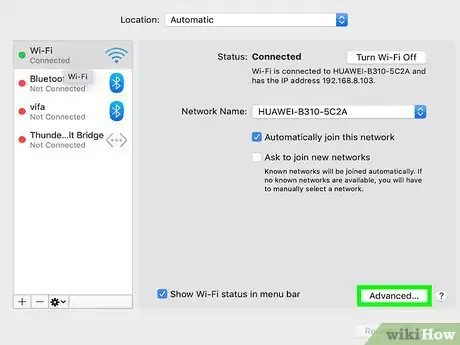
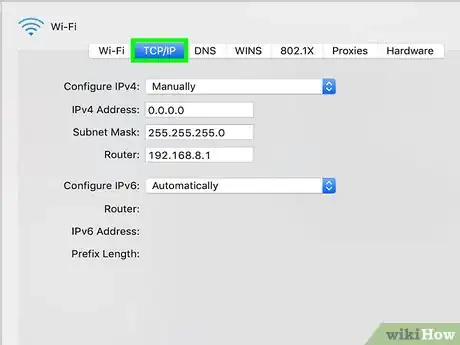
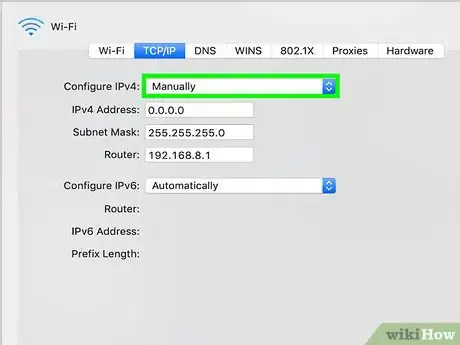
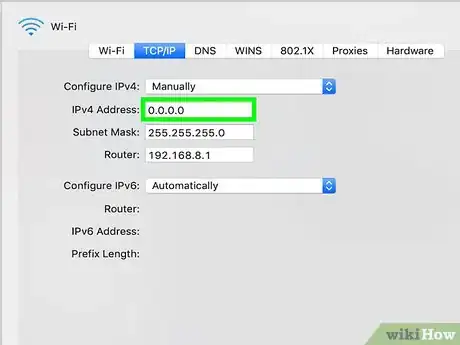
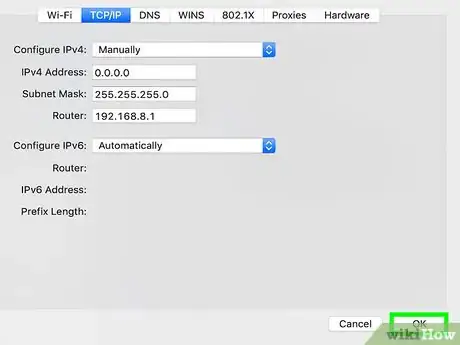
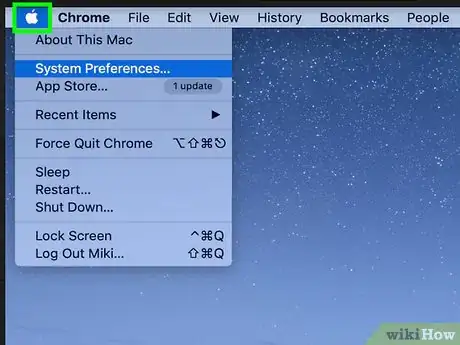
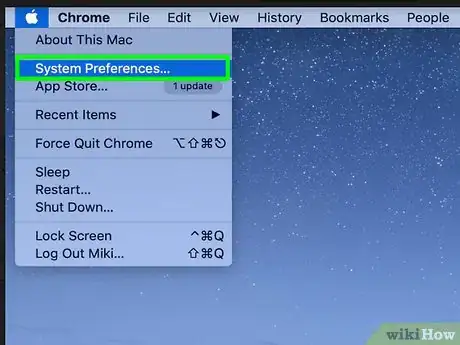
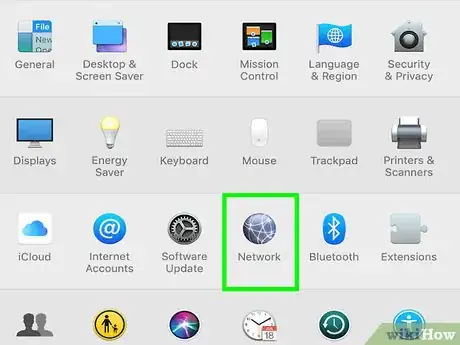
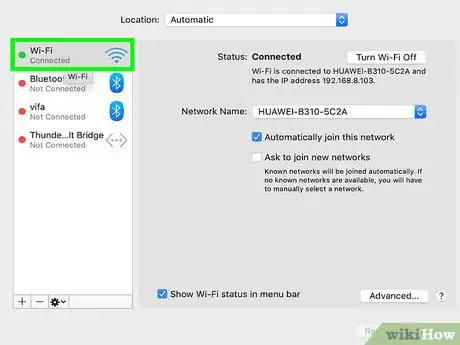
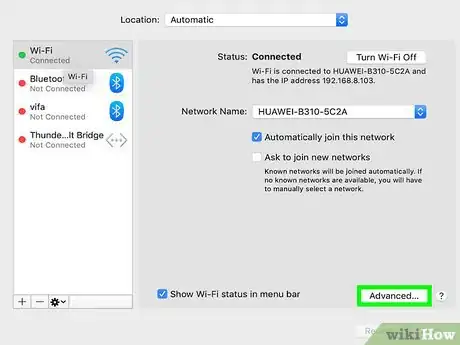
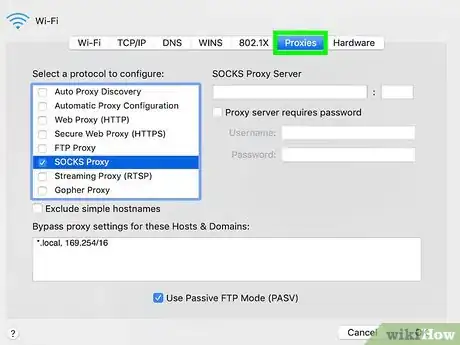

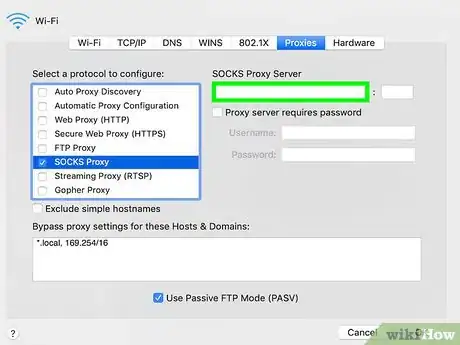
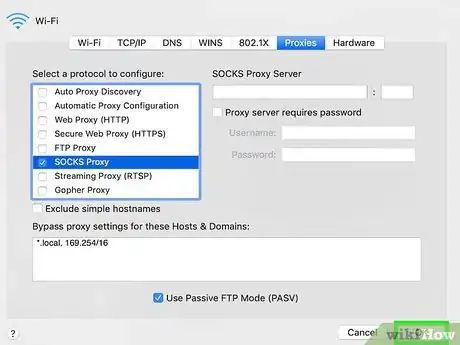

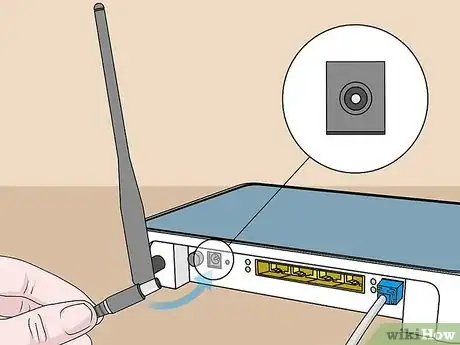
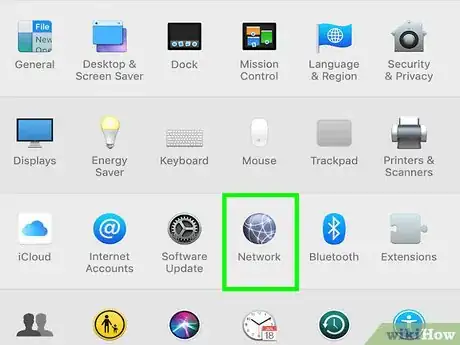




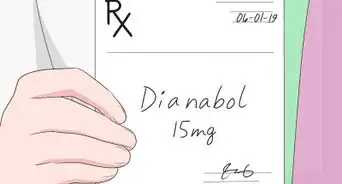


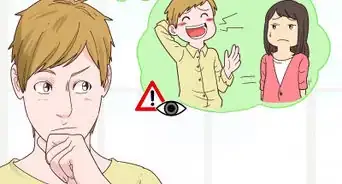
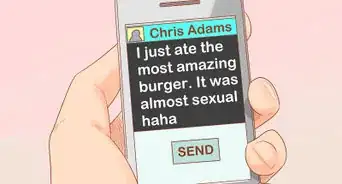







L'équipe de gestion du contenu de wikiHow examine soigneusement le travail de l'équipe éditoriale afin de s'assurer que chaque article est en conformité avec nos standards de haute qualité. Cet article a été consulté 74 589 fois.